今天为大家分享Ai简单绘制漂亮的螺旋花纹方法,教程很不错,推荐到软件云,一起来学习吧!
方法/步骤
在Ai软件中,新建一个800*800的文档,选择直线工具,画一条直线,描边为3pt,如图所示
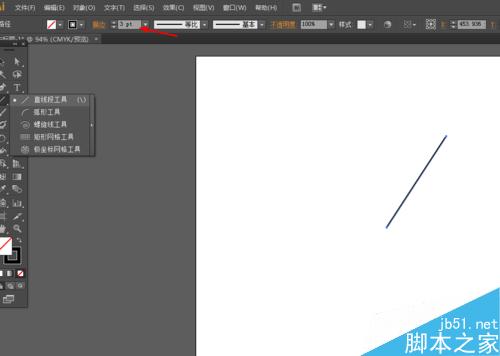
然后选中直线到效果—扭曲和变换—扭转,如图所示
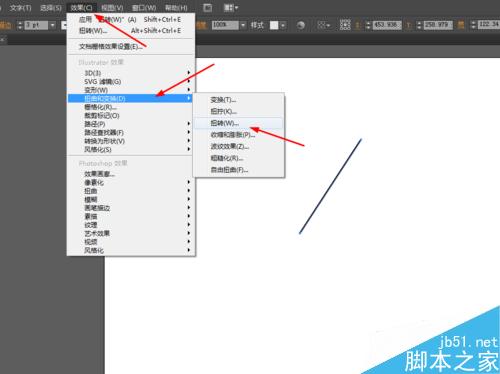
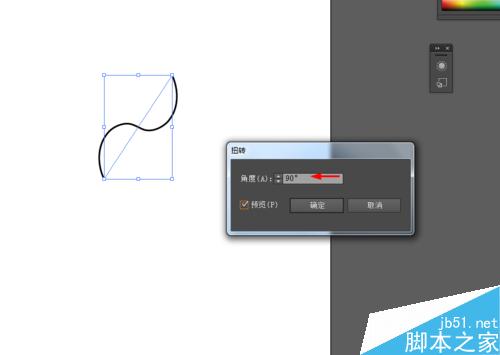
选中直线,按Alt复制直线向下移动,描边为红色,如图所示
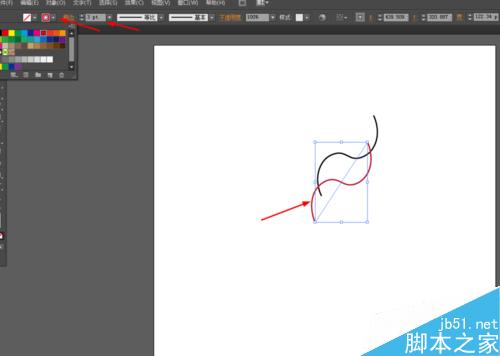
接着到对象—混合—调整一下混合选项,如图所示
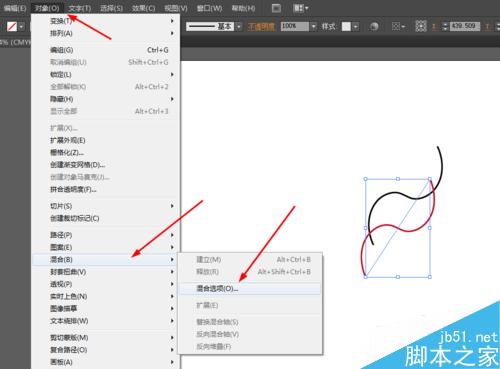
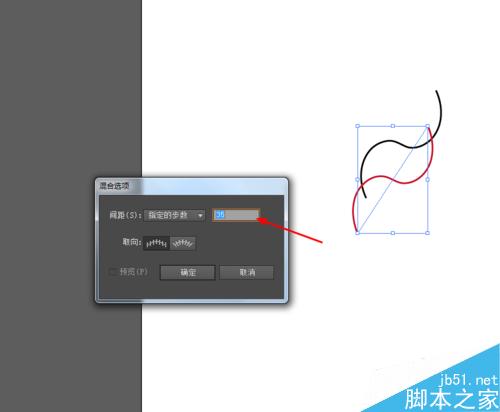
再选中两条直线到对象—混合—建立,如图所示
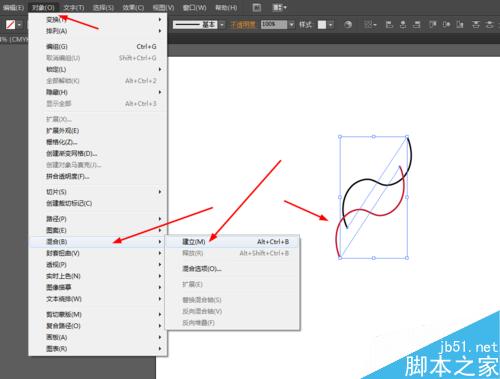
最后再复制一个图像出来,效果如下图所示
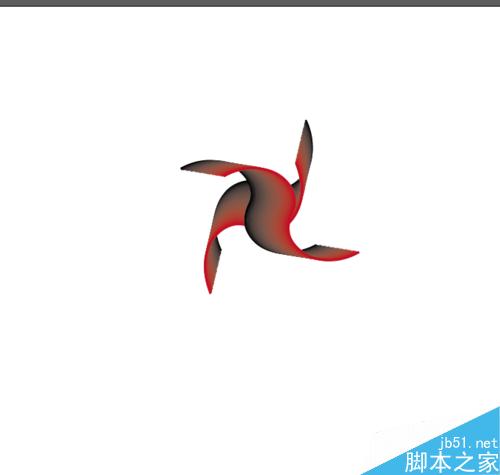
以上就是Ai简单绘制漂亮的螺旋花纹方法介绍,操作不是很难,大家学会了吗?希望能对大家有所帮助!